Izlabojiet kļūdu, kas operētājsistēmā Android nav konstatēta SIM karte
Miscellanea / / November 28, 2021
SIM karte, iespējams, ir vissvarīgākā mūsu mobilo tālruņu sastāvdaļa. Bez tā mēs nevarētu izpildīt pašu mobilā tālruņa lietošanas mērķi, proti, veikt un saņemt zvanus. Bez mobilā tīkla mēs arī nevarēsim izveidot savienojumu ar internetu. Tāpēc ir ārkārtīgi nomākta, ja mūsu Android viedtālruņi nespēj noteikt SIM karti.

Iespējams, savā ierīcē esat saņēmis kļūdu ziņojumus, piemēram, “Nav SIM kartes” vai “SIM karte nav noteikta”, pat ja SIM karti ir ievietots jūsu ierīcē. Ticiet vai nē, šī ir diezgan izplatīta problēma, un to var viegli atrisināt. Šajā rakstā mēs veiksim virkni darbību, ko varat veikt, lai labotu šo kaitinošo kļūdu. Nezaudējiet cerību, ja daži pirmie nedarbojas; mums ir daudz citu iespēju, lai jūs varētu turpināt mēģināt.
Saturs
- Izlabojiet kļūdu, kas operētājsistēmā Android nav konstatēta SIM karte
- 1. Restartējiet savu ierīci
- 2. Atvienojiet akumulatoru un pievienojiet atkārtoti
- 3. Pielāgojiet savu SIM karti
- 4. Manuāli Izvēlieties Mobilais/tīkla operators
- 5. Nomainiet SIM karti
- 6. Ievietojiet SIM karti kāda cita tālrunī
- 7. Pārslēgt lidmašīnas režīmu
- 8. Sazinieties ar klientu apkalpošanas dienestu
- 9. Palaidiet ierīci drošajā režīmā
- 10. Veiciet rūpnīcas iestatījumu atiestatīšanu savā tālrunī
Izlabojiet kļūdu, kas operētājsistēmā Android nav konstatēta SIM karte
1. Restartējiet savu ierīci
Šis ir vienkāršs un efektīvs risinājums daudzām Android problēmām, tostarp neatklātas SIM kartes problēmām. Vienkārši izslēdziet ierīci un atkal ieslēdziet to vai izmantojiet atsāknēšanas opciju. Viss, kas jums jādara, ir ilgi nospiest barošanas pogu, līdz tiek parādīta barošanas izvēlne, un pēc tam pieskarieties atsāknēšanas pogai. Kad tālrunis tiek restartēts, pārbaudiet, vai problēma ir novērsta.

Lasi arī:Kā restartēt vai restartēt savu Android tālruni?
2. Atvienojiet akumulatoru un pievienojiet atkārtoti
Lielākajā daļā ierīču tas nav iespējams, jo akumulators nav atdalāms. Tomēr, ja varat izņemt tālruņa akumulatoru, varat to izmēģināt. Vienkārši izslēdziet ierīci, izņemiet akumulatoru un pēc tam ievietojiet to atpakaļ. Restartējiet tālruni un pārbaudiet, vai SIM karte sāk darboties pareizi un vai varat to darīt atrisināt operētājsistēmā Android nav konstatēta SIM karte.

3. Pielāgojiet savu SIM karti
Iespējams, kāda iemesla dēļ SIM karte ir nepareizi izlīdzināta, un šī iemesla dēļ jūsu ierīce nevar noteikt karti. Risinājums ir patiešām vienkāršs, jums vienkārši jāizņem SIM karte no SIM paplātes un pareizi jāievieto atpakaļ. Varat arī noslaucīt SIM karti ar sausu drānu, lai noņemtu putekļu daļiņas uz kontaktspraudām.

Ja jūsu ierīce ir veca, nolietojuma dēļ SIM karte var neatbilst pareizi. Varat mēģināt izmantot papīra lapu vai līmlenti, lai pārliecinātos, ka SIM karte cieši iekļaujas slotā.
4. Manuāli Izvēlieties Mobilais/tīkla operators
Parasti Android viedtālrunis automātiski nosaka SIM karti un izveido savienojumu ar labāko pieejamo tīkla opciju. Tomēr, ja saskaraties ar neatklātas SIM/tīkla problēmu, varat mēģināt to atlasīt manuāli. Lai to izdarītu vienkārši:
1. Dodieties uz Iestatījumi no sava tālruņa.

2. Izvēlieties Bezvadu savienojumi un tīkli.

3. Tagad noklikšķiniet uz Mobilie tīkli.
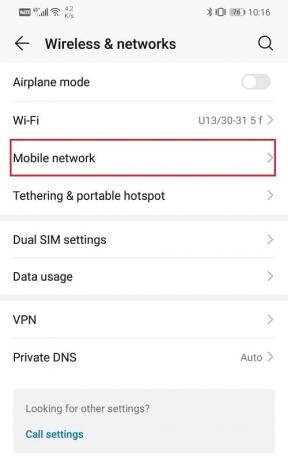
4. Pieskarieties Pārvadātāja iespēja.
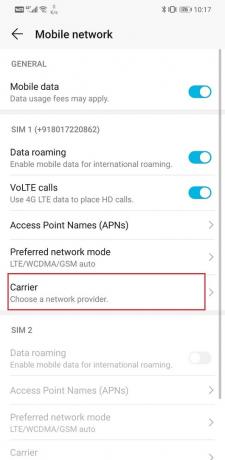
5. Pārslēdziet opciju Automātiski lai to izslēgtu.
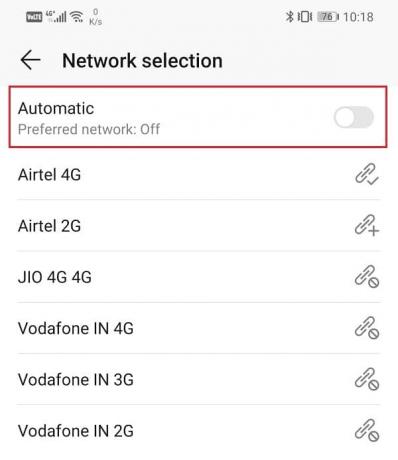
6. Tagad tālrunis sāks meklēt pieejamos tīklus un parādīs jūsu reģionā esošo tīklu sarakstu. Noklikšķiniet uz tā, kas atbilst jūsu mobilo sakaru operatora uzņēmumam, un atlasiet labāko pieejamo ātrumu (vēlams 4G).
5. Nomainiet SIM karti
Mūsdienu viedtālruņi ir samazinājuši SIM kartes paliktņa izmēru. Tas nozīmē, ka jums ir jāsamazina standarta izmēra SIM karte uz mikro vai nano atkarībā no prasībām. Samazināta SIM karte noņem papildu plastmasas apgabalu ap zelta plāksnēm. Iespējams, manuāli griežot SIM karti, esat kaut kādā veidā sabojājis zelta plāksnes. Tā rezultātā SIM karte tiek bojāta un nav lietojama. Šajā gadījumā viss, ko varat darīt, ir iegūt jaunu SIM karti un pēc tam to pašu numuru pārnest uz šo jauno karti.
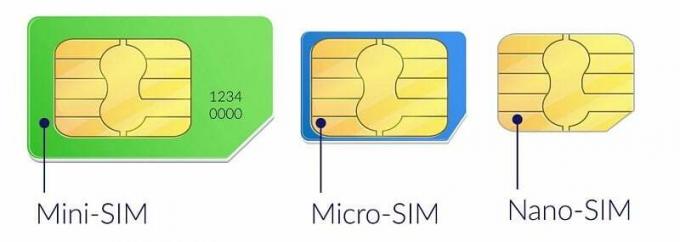
6. Ievietojiet SIM karti kāda cita tālrunī
Lai pārliecinātos, ka problēma nav tālrunī, bet gan SIM kartē, varat ievietot SIM karti citā tālrunī un pārbaudīt, vai tā tiek atklāta. Ja redzat to pašu problēmu citā ierīcē, jūsu SIM karte ir bojāta un ir pienācis laiks iegūt jaunu.
Lasi arī:Labojiet Gboard operētājsistēmā Android
7. Pārslēgt lidmašīnas režīmu
Vēl viens vienkāršs risinājums ir ieslēgt lidmašīnas lidmašīnas režīmu un pēc īsa brīža to atkal izslēgt. Tas būtībā atiestata visu tālruņa tīkla uztveršanas centru. Jūsu tālrunis tagad automātiski meklēs mobilos tīklus. Tā ir vienkārša tehnika, kas vairākkārt izrādījusies diezgan efektīva. Vienkārši velciet uz leju no paziņojumu paneļa, lai piekļūtu ātrajai izvēlnei un noklikšķiniet uz lidmašīnas simbola.
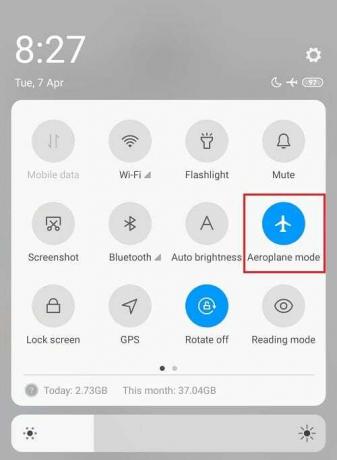
8. Sazinieties ar klientu apkalpošanas dienestu
Dažreiz, kad SIM karte noveco, tā vairs nedarbojas pareizi. Reizēm operators pats atsauc vecās SIM kartes un pārtrauc atbalstu. Iespējams, ka šī iemesla dēļ jūs saskaraties ar ziņojumu “SIM karte nav atklāta”. Uzņēmums pats ir izslēdzis aktīvo tīkla savienojumu jūsu SIM kartei. Šādā situācijā jums jāsazinās ar klientu apkalpošanas dienestu. Varat doties uz tuvāko mobilo sakaru operatora veikalu un pajautāt viņam par savu SIM karti. Varat iegūt jaunu SIM karti, saglabājot to pašu numuru, pārsūtīt datus SIM kartē, kā arī turpināt izmantot esošo tīkla plānu.
9. Palaidiet ierīci drošajā režīmā
Iespējams, ka problēma varētu būt saistīta ar trešās puses lietotni, kuru esat instalējis tālrunī. Vienīgais veids, kā to uzzināt, ir palaist ierīci drošajā režīmā. Drošajā režīmā ir atļauts darboties tikai iebūvētajām noklusējuma sistēmas programmām. Ja ierīce var noteikt SIM karti drošajā režīmā, tas nozīmē, ka problēmu izraisa kāda trešās puses lietotne, kuru esat instalējis tālrunī. Lai restartētu ierīci drošajā režīmā, veiciet šīs vienkāršās darbības.
1. Nospiediet un turiet barošanas pogu, līdz ekrānā tiek parādīta barošanas izvēlne.
2. Tagad turpiniet nospiest barošanas pogu, līdz tiek parādīts uznirstošais logs ar aicinājumu atsāknēt drošajā režīmā.
3. Noklikšķiniet uz Labi, un ierīce to darīs pārstartējiet un restartējiet drošajā režīmā.

4. Tagad pārbaudiet, vai tālrunis nosaka SIM karti.
10. Veiciet rūpnīcas iestatījumu atiestatīšanu savā tālrunī
Šis ir pēdējais līdzeklis, ko varat izmēģināt, ja visas iepriekš minētās metodes neizdodas. Ja nekas cits nedarbojas, varat mēģināt atiestatīt tālruni uz rūpnīcas iestatījumiem un pārbaudīt, vai tas atrisina problēmu. Izvēloties rūpnīcas datu atiestatīšanu, no tālruņa tiktu izdzēstas visas jūsu lietotnes, to dati, kā arī citi dati, piemēram, fotoattēli, videoklipi un mūzika. Šī iemesla dēļ pirms rūpnīcas atiestatīšanas ir ieteicams izveidot dublējumu. Mēģinot atiestatīt tālruņa rūpnīcas iestatījumus, lielākajā daļā tālruņu tiek piedāvāts dublēt datus. Varat izmantot iebūvēto rīku dublēšanai vai darīt to manuāli, izvēle ir jūsu ziņā.
1. Iet uz Iestatījumi no sava tālruņa.
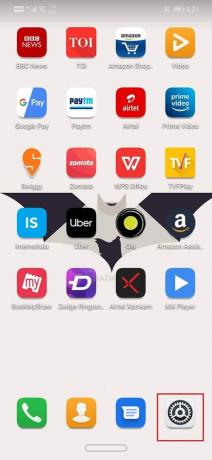
2. Pieskarieties Sistēmas cilne.

3. Tagad, ja vēl neesat izveidojis datu dublējumu, noklikšķiniet uz opcijas Dublēt savus datus, lai saglabātu datus Google diskā.
4. Pēc tam noklikšķiniet uz Atiestatīt cilni.

5. Tagad noklikšķiniet uz Atiestatīt tālruņa opciju.

Ieteicams: Kā atsaldēt savu Android tālruni
Ar to arī šī problēmu novēršanas rokasgrāmata beidzas, bet es ceru, ka līdz šim jūs to varēsit izdarīt Izlabojiet kļūdu, kas nav konstatēta SIM karte Operētājsistēmā Android, izmantojot iepriekš minētās metodes. Un, ja jums ir kādi jautājumi vai ieteikumi, lūdzu, sazinieties ar komentāru sadaļā.



